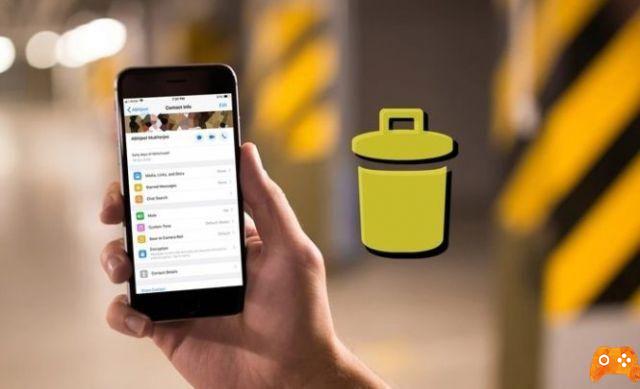
Digo logo que para excluir o contato do WhatsApp, você precisa excluir o número da lista de contatos do seu telefone. O WhatsApp não possui um sistema de nome de usuário, os contatos do WhatsApp estão vinculados aos números armazenados no telefone no catálogo de endereços.
Como sabemos, quando você adiciona um contato no seu telefone, ele também aparece automaticamente nas listas de contatos do WhatsApp. Suponha que você tenha salvo o número do correio em seu telefone. Se o entregador salvou seu número, ele poderá ver sua foto de perfil, visto pela última vez, etc. Tenho agora?
Então, o que você faz? Como você oculta sua foto de perfil, a última vez que você fez login, etc. Todos os seus dados de perfil? Sua única aposta é excluir o contato do WhatsApp. Antes de passar para o processo de exclusão de contatos do Whatsapp, é fundamental conhecer os efeitos colaterais.
O que acontece quando você exclui um contato do Whatsapp?
Ao excluir o contato do seu catálogo de endereços, você perderá a capacidade de fazer chamadas ou enviar mensagens para esse contato. Ou seja, você terá que escrever o número no discador para contatá-lo. Depois de decidir excluir o contato do seu catálogo de endereços, veja como proceder no Android e no iPhone.
1. Como excluir um contato do Whatsapp no Android
- Inicie o WhatsApp e abra o tópico de bate-papo do contato que você deseja excluir.
- Toque no nome do contato na parte superior.
- Você será levado para a tela de perfil da pessoa. Toque no ícone de três pontos na parte superior e selecione Exibir no catálogo de endereços no menu.
- Os detalhes do perfil do contato serão abertos. Pressione o ícone de três pontos na parte superior e selecione Excluir no menu.
- Um pop-up aparecerá solicitando que você confirme a exclusão.
- Toque em Excluir.
2, Como excluir o contato do Whatsapp no iPhone
- Abra o WhatsApp e vá até o contato que deseja remover. Em seguida, na tela de bate-papo, toque no nome do contato na parte superior.
- Na tela Informações de contato, toque em Editar.
- Você será redirecionado para a tela Editar contato.
- Toque em Excluir contato.
- Em seguida, reinicie o telefone.
Como alternativa, abra o catálogo de endereços ou o aplicativo de contatos no seu Android ou iPhone, encontre o contato e exclua-o. O contato será removido do seu WhatsApp.
O que fazer se o contato ainda aparecer no telefone?
Se você seguiu as etapas acima corretamente, mas os contatos ainda estão aparecendo no WhatsApp, existem três maneiras de corrigir o problema.
1. Atualize os contatos do WhatsApp no Android
O WhatsApp leva algum tempo para atualizar automaticamente a lista de contatos. Você pode fazer isso manualmente no Android. Para isso, abra o WhatsApp e toque no botão de composição móvel ou novo bate-papo. Em seguida, toque no ícone de três pontos e selecione Atualizar no menu. Depois de fazer isso, procure o contato excluído. Espero que não apareça mais no WhatsApp.
2. Excluir bate-papo do WhatsApp
A exclusão de contatos não removerá a conversa de bate-papo antiga do WhatsApp. Portanto, se você ainda vir o bate-papo, precisará excluí-lo manualmente.
para. Para fazer isso no Android, toque e segure o tópico de bate-papo na lista de bate-papo. Em seguida, toque no ícone Excluir na parte superior.
b. Para fazê-lo no iPhone, deslize para a esquerda na conversa e toque em Mais. Em seguida, clique em Excluir bate-papo.
3. Reinicie o telefone
Por fim, se os dois métodos acima não funcionarem, reinicie o telefone.
Leia também: Backup do WhatsApp, como fazer
Leitura:
- Como fazer chamadas do WhatsApp usando o Google Assistente
- Como ocultar a foto do perfil do WhatsApp de um contato sem bloqueá-lo
- Como adicionar contato ao WhatsApp usando a guia Bate-papo ou um código QR
- Como ocultar fotos e vídeos no Whatsapp
- Bloqueie o contato do Whatsapp, eu te conto tudo






